Samsung GT-N7100 Bedienungsanleitung
Stöbern Sie online oder laden Sie Bedienungsanleitung nach Smartphones Samsung GT-N7100 herunter. Samsung GT-N7100 Používateľská príručka [fr] [ko] [pl] [sk] [tr] Benutzerhandbuch
- Seite / 146
- Inhaltsverzeichnis
- LESEZEICHEN
- Používateľská príručka 1
- Informácie o tejto príručke 2
- Ikony s pokynmi 3
- Autorské práva 3
- Ochranné známky 4
- Komunikácia 5
- Web a sieť 5
- Tlačidlá 8
- Obsah balenia 9
- Začíname 10
- Nabíjanie batérie 13
- Vloženie pamäťovej karty 15
- Vybratie pamäťovej karty 16
- Formátovanie pamäťovej karty 17
- Držanie zariadenia 18
- Nastavenie hlasitosti 18
- Prepnutie do tichého režimu 18
- Indikačné ikony 19
- Gestá prstami 21
- Potiahnutie 22
- Dvojité ťuknutie 22
- Rýchly pohyb 23
- Otočenie obrazovky 24
- Rýchly náhľad 25
- Podržanie pri uchu 25
- Zdvihnutie 26
- Naklonenie 27
- Premiestnenie naklonením 27
- Prehľadávanie naklonením 28
- Zatrasenie 28
- Prevrátenie 29
- Prechod rukou cez obrazovku 29
- Kontextová stránka 30
- Používanie pera S Pen 32
- Otvorenie ponuky 33
- Zachytávanie snímok obrazovky 34
- Výber textu 35
- Výber a zachytenie obrázka 36
- Upozornenie na chýbajúce pero 37
- Rýchly príkaz 37
- Oznámenia 37
- Domovská obrazovka 39
- Zmena usporiadania panelov 40
- Nastavenie tapety 41
- Používanie widgetov 41
- Uzamknutá obrazovka 42
- Obrazovka aplikácií 43
- Používanie aplikácií 44
- Pomocník 45
- Zadávanie textu 45
- Používanie klávesnice Samsung 46
- Zadávanie textu hlasom 47
- Kopírovanie a vkladanie 47
- Pripojenie k sieti Wi-Fi 48
- Nastavenie kont 49
- Prenos súborov 50
- Zabezpečenie zariadenia 51
- Nastavenie vzoru 52
- Nastavenie kódu PIN 52
- Nastavenie hesla 52
- Aktualizácia zariadenia 53
- Hľadanie kontaktov 55
- Počas hovoru 55
- Pridávanie kontaktov 56
- Odoslanie správy 56
- Zobrazenie denníkov hovorov 56
- Číslo pevnej voľby 56
- Blokovanie hovorov 56
- Prijímanie hovorov 57
- Videohovory 58
- Zámena obrazov 59
- Kontakty 60
- Zobrazenie kontaktov 61
- Presunutie kontaktov 61
- Obľúbené kontakty 62
- Skupiny kontaktov 62
- Odosielanie správ 63
- Zobrazenie prijatých správ 64
- Počúvanie hlasových správ 64
- Nastavenie e-mailových kont 65
- Čítanie správ 66
- Google Mail 67
- Hangouts 68
- História 71
- Zdieľanie webových stránok 71
- Zobrazenie webových stránok 71
- Otvorenie novej stránky 71
- Samsung Link 74
- Group Play 75
- Prehrávanie hudby 79
- Vytváranie zoznamov skladieb 80
- Fotoaparát 81
- Režim scény 82
- Režim snímania 82
- Panoramatické fotografie 83
- Nahrávanie videí 84
- Zobrazenie obrázkov 87
- Prehrávanie videí 88
- Strihanie segmentov videa 88
- Úprava obrázkov 88
- Úprava záberov 89
- Obľúbené obrázky 89
- Odstraňovanie obrázkov 89
- Zdieľanie obrázkov 89
- Označovanie tvárí 90
- Paper Artist 91
- Počúvanie FM rádia 94
- Flipboard 95
- Obchody s aplikáciami a 96
- Samsung Apps 97
- S Suggest 97
- Knihy Play 98
- Play Movies 98
- Hudba Play 98
- Hry Play 99
- Kiosk Play 99
- Poznámka S 100
- Vytváranie poznámok 101
- Prehľadávanie poznámok 102
- Plánovač S 103
- Priradenie poznámok k dátumu 105
- Zmena typu kalendára 105
- Odstraňovanie udalostí 106
- Zdieľanie udalostí 106
- Vyhľadávanie udalostí 106
- Upozornenie 109
- Svetový čas 109
- Kalkulačka 110
- Hlasový záznamník 111
- Správa hlasových poznámok 112
- Režim hands-free 113
- Vyhľadávanie v zariadení 114
- Rozsah vyhľadávania 114
- Asistent Google 114
- Hlasové vyhľadávanie 115
- Moje súbory 115
- Stiahnuté položky 116
- Samsung KNOX 116
- Samsung Wallet 117
- Cestovanie a informácie o 118
- Nastavenia 119
- Bluetooth 120
- Využitie dát 120
- Ďalšie siete 121
- Blízke zariadenia 122
- Screen Mirroring 122
- Moje zariadenie 123
- Zobrazenie 124
- Indikátor LED 125
- Režim domovskej obrazovky 126
- Režim blokovania 128
- Režim súpravy hands-free 128
- Režim šetrenia energie 128
- Príslušenstvo 128
- Zjednodušenie ovládania 129
- Ovládanie jednou rukou 130
- Jazyk a vstup 130
- Predvolený 131
- Klávesnica Samsung 131
- Hlas. zadávanie textu Google 132
- Hlasové hľadanie 132
- Možn. prev. textu na reč 132
- Rýchlosť ukazovateľa 132
- Inteligentná obrazovka 134
- Hlasové ovládanie 134
- Pero S Pen 134
- Pridať konto 135
- Zálohovanie a resetovanie 135
- Zabezpečenie 136
- Správca aplikácií 138
- Predvolené aplikácie 138
- Ukladací priestor 138
- Nastavenia Google 139
- Riešenie problémov 140
- Hovory sa neprepájajú 141
- Zariadenie je horúce na dotyk 143
- Slovak. 08/2014. Rev.1.0 146
Inhaltsverzeichnis
www.samsung.comPoužívateľská príručkaGT-N7100
Začíname10Inštalácia karty SIM alebo USIM a batérieVložte do zariadenia kartu SIM alebo USIM, ktorú ste získali od svojho poskytovateľa mobilných tele
100PomôckyPoznámka STáto aplikácia umožňuje vytvárať poznámky pomocou obrázkov a hlasových nahrávok.Ťuknite na položku Poznámka S na obrazovke aplikác
Pomôcky101Vytváranie poznámokPriloženie ďalšej strany k aktuálnej poznámke.Vrátenie a opakovanie poslednej akcie.Vloženie multimediálneho súboru.Vytvo
Pomôcky102Vloženie multimediálnych súborov alebo hlasovej nahrávkyŤuknutím na položku vložte multimediálne súbory. Ak chcete vložiť hlasovú nahrávku
Pomôcky103Zobrazenie poznámkyŤuknutím otvorte miniatúru poznámky.Ak chcete prejsť na ďalšie strany poznámky, posúvajte doľava alebo doprava.Ak chcete
Pomôcky104Ak chcete udalosť alebo úlohu pridať rýchlejšie, ťuknutím vyberte dátum a potom naň znova ťuknite.Zadajte názov a určte, ktorý kalendár sa m
Pomôcky105Priradenie poznámok k dátumuŤuknutím a podržaním vyberte dátum a objaví sa poznámkový blok.Synchronizácia so službou Kalendár GoogleNa obraz
Pomôcky106Vyhľadávanie udalostíPostupne ťuknite na položky → Vyhľadávanie a zadajte hľadané kľúčové slovo.Ak chcete zobraziť dnešné udalosti, ťuknit
Pomôcky107CloudTáto funkcia umožňuje synchronizáciu súborov a zálohovanie údajov aplikácií v konte Samsung alebo službe Dropbox.Na obrazovke aplikácií
Pomôcky108DiskPomocou tejto aplikácie môžete vytvárať a upravovať dokumenty a zdieľať ich s inými používateľmi prostredníctvom ukladacieho priestoru D
Pomôcky109UpozornenieNastavenie budíkovŤuknite na položku Vytvoriť upozornenie, nastavte čas zapnutia budíka, vyberte dni, v ktoré sa má budík opakova
Začíname113 Zatlačte kartu SIM alebo USIM do otvoru, až kým nezapadne na svoje miesto.•Nevkladajte pamäťovú kartu do slotu pre kartu SIM. Ak sa vám p
Pomôcky110StopkyAk chcete zistiť trvanie udalosti, ťuknite na položku Spustiť. Ak chcete zaznamenať časy okruhov, ťuknite na položku Okruh.Ak chcete v
Pomôcky111Hlasový záznamníkTáto aplikácia umožňuje zaznamenávanie alebo prehrávanie hlasových poznámok.Ťuknite na položku Hlasový záznamník na obrazov
Pomôcky112Prehrávanie hlasových poznámokVyberte hlasovú poznámku, ktorú chcete prehrať.• : Skrátenie hlasovej poznámky.• : Úprava rýchlosti prehráva
Pomôcky113S VoicePomocou tejto aplikácie môžete ovládať zariadenie hlasom, a tak vykonávať rôzne činnosti.Ťuknite na položku S Voice na obrazovke apli
Pomôcky114Používanie príkazov na prebudenie pri uzamknutej obrazovkePri uzamknutej obrazovke môžete pomocou predvolených príkazov na prebudenie použív
Pomôcky115Hlasové vyhľadávanieTáto aplikácia umožňuje vyhľadávať webové stránky pomocou hlasu.Ťuknite na položku Hlasové vyhľadávanie na obrazovke apl
Pomôcky116Stiahnuté položkyPomocou tejto aplikácie môžete zobraziť, ktoré súbory sa preberajú prostredníctvom aplikácií.Ťuknite na položku Stiahnuté p
Pomôcky117Samsung WalletPomocou tejto aplikácie si môžete v zariadení uložiť svoje lístky, členské karty a poukážky. Doplniť môžete aj informácie o kr
118Cestovanie a informácie o poloheMapyTáto aplikácia umožňuje vyhľadať polohu zariadenia, vyhľadávať miesta alebo získať navigačné pokyny.Ťuknite na
119NastaveniaInformácie o nastaveniachTáto aplikácia umožňuje konfigurovať zariadenie, nastaviť možnosti aplikácií a pridať kontá.Ťuknite na položku N
Začíname12Vybratie karty SIM alebo USIM a batérie1 Odstráňte zadný kryt.2 Vyberte batériu.3 Zatlačte na kartu SIM alebo USIM tak, aby sa uvoľnila zo z
Nastavenia120Nastavenie oznamovania sieteZariadenie môže zisťovať otvorené siete Wi-Fi a v prípade ich dostupnosti zobraziť ikonu v stavovom riadku.Ak
Nastavenia121Ďalšie sietePrispôsobenie nastavení na ovládanie sietí.Letový režimToto nastavenie umožňuje vypnúť všetky bezdrôtové funkcie zariadenia.
Nastavenia122Sieť VPNNastavenie a pripojenie k virtuálnym súkromným sieťam (VPN).NFCAktivácia funkcie NFC vám umožní čítať alebo zaznamenávať značky N
Nastavenia123Moje zariadenieZamknutá obrazovkaZmena nastavení uzamknutia obrazovky.•Uzamknutie obrazovky: Aktivácia funkcie uzamknutia obrazovky. Nas
Nastavenia124ZobrazenieZmena nastavení displeja.•Pozadie:–Domovská obrazovka: Výber obrázka pozadia pre domovskú obrazovku.–Zamknutá obrazovka: Výb
Nastavenia125Indikátor LED•Nabíjanie: Nastavenie zariadenia tak, aby sa zapla oznamovacia dióda počas nabíjania batérie.•Batéria vybitá: Nastavenie
Nastavenia126Režim domovskej obrazovkyVyberte režim domovskej obrazovky (štandardný alebo jednoduchý).HovorPrispôsobenie nastavení funkcií hovoru.•Od
Nastavenia127•Ďalšie nastavenia:–ID volajúceho: Zobrazenie vášho čísla ostatným účastníkom odchádzajúcich hovorov.–Presmerovanie hovorov: Presmerov
Nastavenia128•Kontá: Nastavenie zariadenia na prijímanie hovorov z IP adresy a zriadenie vašich kont pre služby hovorov z IP adresy.•Použiť internet
Nastavenia129Zjednodušenie ovládaniaSlužby zjednodušenia ovládania predstavujú špeciálne funkcie pre ľudí s určitým fyzickým postihnutím. Nasledujúce
Začíname13Nabíjanie batérieBatériu pred prvým použitím nabite pomocou nabíjačky. Zariadenie môžete nabíjať aj tak, že ho pomocou USB kábla pripojíte k
Nastavenia130•Vyváženie zvuku: Úprava vyváženia zvuku pri používaní duálnej náhlavnej súpravy.•Mono zvuk: Zapnutie monofónneho zvuku pri počúvaní zv
Nastavenia131PredvolenýVýber predvoleného typu klávesnice na zadávanie textu.Klávesnica SamsungAk chcete zmeniť nastavenia klávesnice Samsung, ťuknite
Nastavenia132Hlas. zadávanie textu GoogleAk chcete zmeniť nastavenia hlasového zadávania, ťuknite na položku .•Zvoľte vstupné jazyky: Výber vstupnýc
Nastavenia133PohybAktivácia funkcie rozpoznávania pohybu a zmena nastavení ovládania rozpoznávania pohybu vo vašom zariadení.•Rýchly náhľad: Nastaven
Nastavenia134•Snímať potiahnutím dlane: Nastavenie zariadenia tak, aby vytvorilo snímku obrazovky, keď po nej prejdete rýchlym pohybom rukou doľava a
Nastavenia135•Bezdotyk. zobrazenie:–Ukazovateľ: Nastavenie zariadenia na zobrazenie ukazovateľa pera S Pen, keď sa pero S Pen nachádza nad obrazovko
Nastavenia136ĎalšiePrispôsobenie nastavení lokalizačným službám, zabezpečenia a iným možnostiam.GPSMôžete zmeniť nastavenia polohy a aktivovať povolen
Nastavenia137•Prejsť na webovú lokalitu: Prístup na webovú lokalitu služby Hľadať môj mobil (findmymobile.samsung.com). Pomocou webovej lokality Find
Nastavenia138Správca aplikáciíZobrazenie a správa aplikácií v zariadení.Predvolené aplikácie•Domovská obrazovka: Výber predvoleného režimu domovskej
Nastavenia139Dátum a časPrístup a zmena nasledujúcich nastavení na ovládanie spôsobu, akým zariadenie zobrazuje čas a dátum.Ak sa batéria úplne vybije
Začíname14•Zariadenie možno používať aj počas nabíjania, no úplné nabitie batérie môže trvať dlhšie.•Ak je zdroj napájania počas nabíjania nestabiln
140Riešenie problémovPred kontaktovaním servisného strediska spoločnosti Samsung skúste použiť nasledujúce riešenia. Niektoré situácie nemusia platiť
Riešenie problémov141Dotykový displej reaguje pomaly alebo nesprávne•Ak na dotykový displej pripevníte ochranné prvky alebo voliteľné príslušenstvo,
Riešenie problémov142Počas hovoru počuť ozvenuUpravte hlasitosť stlačením tlačidla hlasitosti alebo prejdite na iné miesto.Mobilná sieť alebo internet
Riešenie problémov143Zariadenie je horúce na dotykAk v zariadení používate aplikácie, ktoré sú náročné na spotrebu energie, alebo aplikácie používate
Riešenie problémov144•Zariadenie podporuje fotografie a videá zaznamenané týmto zariadením. Fotografie a videá zaznamenané inými zariadeniami nemusia
Riešenie problémov145Údaje uložené v zariadení sa stratiliVždy vytvárajte záložné kópie všetkých dôležitých údajov uložených v zariadení. V opačnom pr
Slovak. 08/2014. Rev.1.0Určitý obsah sa môže líšiť od obsahu vášho zariadenia v závislosti od oblasti, poskytovateľa služieb alebo verzie softvéru a m
Začíname15Zníženie spotreby energie batérieZariadenie poskytuje možnosti, ktoré pomáhajú šetriť energiu batérie. Prispôsobením týchto možností a deakt
Začíname161 Odstráňte zadný kryt.2 Vložte pamäťovú kartu tak, aby zlaté kontakty smerovali nadol.3 Zatlačte pamäťovú kartu do slotu pre pamäťovú kartu
Začíname17Formátovanie pamäťovej kartyPamäťová karta naformátovaná v počítači nemusí byť kompatibilná so zariadením. Pamäťovú kartu naformátujte v zar
Začíname18Držanie zariadeniaNezakrývajte oblasť antény rukami ani inými predmetmi. Môže to spôsobiť problémy s pripojením alebo rýchlejšie vybíjanie b
19ZákladyIndikačné ikonyIkony zobrazujúce sa v hornej časti obrazovky poskytujú informácie o stave zariadenia. Najčastejšie používané ikony sú uvedené
2Informácie o tejto príručkeToto zariadenie poskytuje vysokokvalitnú mobilnú komunikáciu a zábavu prostredníctvom štandardov a odborných technologický
Základy20Ikona VýznamVybraté pero S PenAktivovaný tichý režimAktivovaný vibračný režimAktivovaný letový režimVyskytla sa chyba alebo je potrebné postu
Základy21Gestá prstamiŤuknutieAk chcete otvoriť aplikáciu, vybrať položku ponuky, stlačiť tlačidlo na obrazovke alebo zadať znak pomocou klávesnice na
Základy22PotiahnutieAk chcete ikonu, miniatúru alebo ukážku presunúť na nové miesto, ťuknite na ňu, podržte ju a potiahnite ju na požadované miesto.Dv
Základy23Rýchly pohybRýchlym pohybom doľava alebo doprava na domovskej obrazovke alebo na obrazovke aplikácií zobrazíte ďalší panel. Rýchlym pohybom n
Základy24Pohyby na ovládanie zariadeniaJednoduché pohyby umožňujú pohodlne ovládať zariadenie.Pred používaním pohybov sa uistite, že je aktivovaná fun
Základy25Rýchly náhľadKeď je obrazovka vypnutá, pohybom ruky nad senzorom zobrazíte oznámenia, zmeškané hovory, nové správy, čas a dátum a ďalšie info
Základy26ZdvihnutieAk je zariadenie istú dobu nečinné alebo má vypnutý displej a zdvihnete ho, v prípade, že máte zmeškané hovory alebo nové správy, z
Základy27NaklonenieAk chcete zväčšiť alebo zmenšiť položku na obrazovke, ťuknite na dva body na obrazovke, podržte ich a nakloňte zariadenie dozadu al
Základy28Prehľadávanie naklonenímKeď sa na obrazovke zobrazuje zväčšený obrázok, môžete ho posúvať tak, že ťuknete na bod na obrazovke, podržíte ho a
Základy29PrevráteniePrevrátením zariadenia stlmíte zvonenie alebo pozastavíte prehrávanie médií.Prechod rukou cez obrazovkuPrejdením rukou naprieč obr
Informácie o tejto príručke3•Predvolené aplikácie nainštalované v zariadení sú predmetom aktualizácií a bez predchádzajúceho upozornenia nemusia byť
Základy30ZakrytieZakrytím obrazovky dlaňou pozastavíte prehrávanie média.Kontextová stránkaTáto funkcia umožňuje používať konkrétne aplikácie na zákla
Základy31Aktivácia zobrazenia viacerých okienTáto funkcia umožňuje súčasne spustiť na obrazovke dve aplikácie.•Spustiť možno len aplikácie z panela f
Základy32Používanie aplikácií funkcie zobrazenia viacerých okienPočas používania aplikácií v režime zobrazenia viacerých okien vyberte okno aplikácie,
Základy33•Hrot pera S Pen nie je vymeniteľný. Ak sa hrot otupí, kúpte si nové pero S Pen.•Ak pero S Pen nefunguje správne, odneste ho do servisného
Základy34Zachytávanie snímok obrazovkyStlačte tlačidlo S pera a podržte ho na obrazovke, až kým sa neozve kliknutie. Snímka obrazovky sa uloží do prie
Základy35Výber textuStlačte tlačidlo pera S Pen a potiahnutím pera doľava alebo doprava na texte vyberte požadovaný text. Presúvaním pomedzi riadky mô
Základy36Výber a zachytenie obrázkaStlačte tlačidlo pera S Pen a vyberte požadovanú oblasť tak, že okolo nej nakreslíte čiaru. Vybratá oblasť sa uloží
Základy37Upozornenie na chýbajúce peroAk je počas chôdze dotykový displej vypnutý a pero S Pen sa odpojí od zariadenia, v zariadení sa zobrazí kontext
Základy38Na paneli oznámení sa zobrazujú aktuálne nastavenia zariadenia. Potiahnite nadol stavový riadok a potom ťuknutím na položku použite nasledu
Základy39Domovská obrazovkaDomovská obrazovka je východiskom pri prístupe ku všetkým funkciám zariadenia. Zobrazujú sa na nej indikačné ikony, widgety
Informácie o tejto príručke4Ochranné známky•SAMSUNG a logo SAMSUNG sú registrované ochranné známky spoločnosti Samsung Electronics.•Bluetooth® je oc
Základy40Premiestnenie položkyŤuknite na položku, podržte ju a potiahnite ju na nové miesto. Ak ju chcete premiestniť na iný panel, potiahnite ju na o
Základy41Nastavenie tapetyObrázok alebo fotografiu uloženú v zariadení môžete nastaviť ako tapetu domovskej obrazovky.Na domovskej obrazovke postupne
Základy42Uzamknutá obrazovkaUzamknutá obrazovka bráni zariadeniu vykonať nechcenú operáciu v čase, keď ho nepoužívate. Na uzamknutú obrazovku sa dajú
Základy43Obrazovka aplikáciíNa obrazovke Aplikácie sa zobrazujú ikony všetkých aplikácií vrátane nových nainštalovaných aplikácií.Ak chcete otvoriť ob
Základy44Zakázanie aplikáciíŤuknite na položky → Odinštalovanie/deaktivácia aplikácií a vyberte aplikáciu, ktorú chcete zakázať.Ak chcete aplikáciu
Základy45PomocníkZískanie prístupu k informáciám pomocníka vám umožní zistiť, ako používať zariadenie a aplikácie alebo nakonfigurovať dôležité nastav
Základy46Používanie klávesnice SamsungPrechod na ďalší riadok.Odstránenie predchádzajúceho znaku.Zadávanie interpunkčných znamienok.Písanie veľkých pí
Základy47RukopisŤuknite na položku a potom prstom alebo S Perom napíšte slovo. Pri zadávaní znakov sa zobrazujú navrhované slová. Vyberte navrhované
Základy48Pripojenie k sieti Wi-FiPripojenie zariadenia k sieti Wi-Fi vám umožní prehľadávať internet alebo zdieľať mediálne súbory s inými zariadeniam
Základy49Nastavenie kontAplikácie Google, ako napríklad Obchod Play, vyžadujú konto Google a obchod Samsung Apps vyžaduje konto Samsung. Ak chcete svo
5ObsahZačíname7 Popis zariadenia8 Tlačidlá9 Pero S Pen9 Obsah balenia10 Inštalácia karty SIM alebo USIM a batérie13 Nabíjanie batérie15 Vloženi
Základy50Prenos súborovZvukové súbory, videosúbory, obrázky a ďalšie typy súborov môžete prenášať zo zariadenia do počítača a naopak.Prepojenie s apli
Základy51Pripojenie ako mediálneho zariadenia1 Pripojte zariadenie k počítaču pomocou kábla USB.2 Otvorte panel oznámení a postupne ťuknite na položky
Základy52Nastavenie vzoruNa obrazovke aplikácií postupne ťuknite na položky Nastavenia → Moje zariadenie → Zamknutá obrazovka → Uzamknutie obrazovky →
Základy53Odomknutie zariadeniaZapnite obrazovku stlačením vypínacieho tlačidla alebo tlačidla Domov a zadajte kód odomknutia.Ak zabudnete svoj kód odo
54KomunikáciaTelefónTúto aplikáciu použite na uskutočňovanie alebo odpovedanie na hovory.Ťuknite na položku Telefón na obrazovke aplikácií.Uskutočňova
Komunikácia55Hľadanie kontaktovAk chcete vyhľadať kontakt v zozname kontaktov, zadajte meno, telefónne číslo alebo e-mailovú adresu. Pri zadávaní znak
Komunikácia56Pridávanie kontaktovAk chcete pomocou klávesnice pridať telefónne číslo do zoznamu kontaktov, zadajte číslo a ťuknite na položku Pridať d
Komunikácia57Prijímanie hovorovPrijatie hovoruPočas prichádzajúceho hovoru potiahnite položku von z veľkého kruhu.Ak je aktívna služba čakajúceho ho
Komunikácia58VideohovoryUskutočnenie videohovoruZadajte číslo alebo vyberte kontakt zo zoznamu kontaktov a ťuknutím na položku uskutočnite videohovo
Komunikácia59Ak ťuknete na obraz druhej strany a podržíte ho, získate prístup k nasledujúcim možnostiam:•Zachytiť obrázok: Zachytenie obrazu druhej s
Obsah6115 Moje súbory116 Stiahnuté položky116 Samsung KNOX117 Samsung WalletCestovanie a informácie o polohe118 Mapy118 EarthNastavenia119 Info
Komunikácia60KontaktyTáto aplikácia umožňuje spravovať kontakty vrátane telefónnych čísel, e-mailových adries a ďalších informácií.Ťuknite na položku
Komunikácia61Po vybratí kontaktu vykonajte jeden z nasledujúcich krokov:• : Pridanie medzi obľúbené kontakty.• / : Uskutočnenie hlasového hovoru a
Komunikácia62Zdieľanie kontaktovPostupne ťuknite na položky → Zdieľať vizitku cez, vyberte kontakty, ťuknite na položku Hotovo a vyberte spôsob zdie
Komunikácia63VizitkaŤuknite na položku Kontakty.Táto funkcia umožňuje vytvoriť vizitku a odoslať ju ostatným.Ťuknite na položku Nastaviť profil, zadaj
Komunikácia64Odosielanie naplánovaných správPočas vytvárania správy postupne ťuknite na položky → Plánovanie. Nastavte čas a dátum a potom ťuknite n
Komunikácia65E-mailTúto aplikáciu použite na odosielanie alebo zobrazovanie e-mailových správ.Ťuknite na položku E-mail na obrazovke aplikácií.Nastave
Komunikácia66Čítanie správVyberte e-mailové konto, ktoré chcete použiť, a načítajú sa nové správy. Ak chcete manuálne načítať nové správy, ťuknite na
Komunikácia67Google MailTáto aplikácia poskytuje rýchly a priamy prístup k službe Google Mail.Ťuknite na položku Google Mail na obrazovke aplikácií.•
Komunikácia68MenovkyAplikácia Google Mail používa namiesto priečinkov menovky. Po spustení aplikácie Google Mail sa zobrazia správy s označením Doruče
Komunikácia69FotkyPomocou tejto aplikácie môžete zobraziť a zdieľať obrázky alebo videá prostredníctvom služieb sociálnej siete od spoločnosti Google.
7ZačínamePopis zariadeniaTlačidlo SpäťMultifunkčný konektorIndikačná LEDSlúchadloSnímač vzdialenosti/svetlaTlačidlo MožnostiMikrofónPredný fotoaparátV
70Web a sieťInternetTáto aplikácia umožňuje prehľadávať internet.Ťuknite na položku Internet na obrazovke aplikácií.Zobrazenie webových stránokŤuknite
Web a sieť71HistóriaAk chcete otvoriť webovú stránku zo zoznamu naposledy navštívených webových stránok, postupne ťuknite na položky → História. Ak
Web a sieť72Vyhľadávanie na webe pomocou hlasuŤuknite na pole adresy, ťuknite na položku → , povedzte kľúčové slovo a potom vyberte jeden zo zobraz
Web a sieť73Párovanie s inými zariadeniami BluetoothNa obrazovke aplikácií postupne ťuknite na položky Nastavenia → Pripojenia → Bluetooth → Vyhľadať,
Web a sieť74Samsung LinkPomocou tejto aplikácie môžete cez internet prehrávať obsah uložený na vzdialených zariadeniach alebo službách s webovým uklad
Web a sieť75Správa obsahu v službe webového ukladacieho priestoruVyberte službu webového ukladacieho priestoru a zobrazte a spravujte súbory.Ak chcete
Web a sieť76Vytvorenie skupiny pre aplikáciu Skupinového prehrávaniaKeď vytvoríte reláciu aplikácie Group Play, ostatné zariadenia sa k nej môžu pripo
Web a sieť77• : Napíšte poznámku alebo kreslite na obrazovku. Všetci účastníci budú môcť vidieť, čo vytvárate.• : Zobrazenie všetkých zdieľaných obr
Web a sieť78Odosielanie dát pomocou funkcie Android BeamPomocou funkcie Android Beam môžete odosielať dáta, ako sú napríklad webové stránky a kontakty
79MédiáHudbaTáto aplikácia umožňuje prehrávať hudbu.Ťuknite na položku Hudba na obrazovke aplikácií.Prehrávanie hudbyVyberte kategóriu hudby a potom v
Začíname8Mikrofón v hornej časti zariadenia je aktívny len pri používaní hlasitého odposluchu alebo nahrávaní videí.•Nezakrývajte oblasť antény rukam
Médiá80Ak chcete nastaviť hlasitosť všetkých skladieb na rovnakú úroveň, ťuknite na položku → Nastavenia → Inteligentná hlasitosť.Keď je aktivovaná
Médiá81FotoaparátTáto aplikácia umožňuje zaznamenávať fotografie a videá.Fotografie a videá nasnímané pomocou fotoaparátu zariadenia možno zobraziť po
Médiá82Režim scényVďaka preddefinovaným nastaveniam môžete jednoduchšie fotografovať.Postupne ťuknite na položky → Scénický mód.•Na výšku: Toto nast
Médiá83•Ozvučená snímka: Táto funkcia umožňuje vytvorenie fotografie so zvukom.Ťuknutím na položku vytvoríte fotografiu. Zariadenie zaznamená po nas
Médiá84Nahrávanie videíNahratie videaPrepnite ovládací prvok na prepnutie medzi režimom fotografovania a režimom nahrávania videa na ikonu kamery a ťu
Médiá85Približovanie a vzďaľovanie (zoom)Použite jeden z nasledujúcich spôsobov:•Pomocou tlačidla hlasitosti priblížite alebo vzdialite scénu.•Ak ch
Médiá86•Autoportrét: Vytvorenie fotografie samého seba.•Nahrávanie samého seba: Nahrávanie videa samého seba.•Blesk: Aktivácia alebo deaktivácia bl
Médiá87•Kontextový názov súboru: Nastavenie fotoaparátu tak, aby zobrazoval kontextové značky.•Hlasové ovládanie: Aktivácia alebo deaktivácia hlasov
Médiá88Približovanie a vzďaľovanie (zoom)Na priblíženie obrázka použite jeden z nasledujúcich spôsobov:•Dvojitým ťuknutím na ľubovoľné miesto priblíž
Médiá89•Tlač: Tlač obrázka pripojením zariadenia k tlačiarni. Niektoré tlačiarne nemusia byť so zariadením kompatibilné.•Premenovať: Premenovanie sú
Začíname9Pero S PenHrot pera S PenTlačidlo pera S PenNázov FunkciaHrot pera S Pen•Umožňuje vykonávať základné operácie pera S Pen. (str. 20)Tlačidlo
Médiá90Nastavenie tapetyAk chcete obrázok nastaviť ako tapetu alebo priradiť ku kontaktu, pri zobrazení obrázka postupne ťuknite na položky → Nastav
Médiá91Paper ArtistTáto aplikácia umožňuje, aby obrázky vyzerali ako ilustrácie so zábavnými efektmi a orámovaním.Ťuknite na položku Paper Artist na o
Médiá92VideoTáto aplikácia umožňuje prehrávať videosúbory.Ťuknite na položku Video na obrazovke aplikácií.Počas prehrávania obsahu DivX Video-On-Deman
Médiá93Odstraňovanie videíPostupne ťuknite na položky → Odstrániť, vyberte videá a potom ťuknite na položku Odstrániť.Zdieľanie videíPostupne ťuknit
Médiá94RádioFM rádio umožňuje počúvať hudbu a správy. Ak chcete počúvať FM rádio, musíte pripojiť náhlavnú súpravu, ktorá slúži ako anténa rádia.Ťukni
Médiá95Vyhľadávanie rozhlasových stanícPostupne ťuknite na položky → Vyhľadať a vyberte možnosť vyhľadávania. FM rádio automaticky vyhľadá a uloží d
96Obchody s aplikáciami a médiamiObchod PlayPomocou tejto aplikácie si môžete zakúpiť a prevziať aplikácie a hry, ktoré možno spustiť v zariadení.Ťukn
Obchody s aplikáciami a médiami97Samsung AppsPomocou tejto aplikácie si môžete zakúpiť a prevziať originálne aplikácie od spoločnosti Samsung. Ďalšie
Obchody s aplikáciami a médiami98Knihy PlayTáto aplikácia umožňuje čítať a preberať súbory kníh.Ťuknite na položku Knihy Play na obrazovke aplikácií.V
Obchody s aplikáciami a médiami99Hry PlayPomocou tejto aplikácie môžete preberať a hrať hry.Ťuknite na položku Hry Play na obrazovke aplikácií.V závis
Weitere Dokumente für Smartphones Samsung GT-N7100


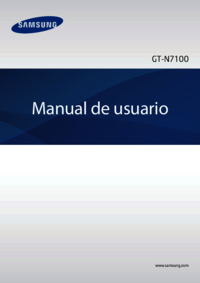


































































 (99 Seiten)
(99 Seiten) (136 Seiten)
(136 Seiten) (106 Seiten)
(106 Seiten) (109 Seiten)
(109 Seiten) (138 Seiten)
(138 Seiten) (83 Seiten)
(83 Seiten) (108 Seiten)
(108 Seiten) (121 Seiten)
(121 Seiten) (103 Seiten)
(103 Seiten)







Kommentare zu diesen Handbüchern